悩み
最近, フォントの種類を増やしたいと思って, 一括でインストールしようとしたら, PhotoshopやIllustratorの起動が遅くなってしまった.
あまりにも遅すぎたので,フォントを削除しようと,フォントが置いてあるの場所にいった.
そしたらエクスプローラの読み込みが時間がかかり過ぎて検索の結果, 「このフォルダーは空です。」となってしまい,えらいこっちゃ.
そこで,解決法を探るべくネットで色々調べたところ,あまり良い解決法を見つからなかった.
しかし,試行錯誤の末,何とか対処できたので,その方法を記します.
削除前にWindows10デフォルトのフォントの確認を
フォントを削除する前にWindows10に標準でインストールされているフォントを確認してください.
https://helpx.adobe.com/jp/x-productkb/global/cq08041028.html
間違ってWindows10に入っているフォントを削除すると, Windowsが起動できなくなる恐れがあります.
通常は削除されないようにアクセス権が設定されていますが, むやみにフォントを削除しないように注意する必要があります.
フォント一例
| フォントファミリー | フォント名 | ファイル名 |
|---|---|---|
| Arial | Arial標準 | arial.ttf |
| Calibri | Calibri 標準 | calibri.ttf |
| Meiryo UI メイリオ | Meiryo UI 標準 Meiryo UI 斜体 メイリオ レギュラー メイリオ イタリック | meiryo.ttc |
| MS P 明朝 MS 明朝 | MS P 明朝 標準 MS 明朝 標準 | msmincho.ttc |
| MS P ゴシック MS UI Gothic MS ゴシック | MS P ゴシック 標準 MS UI Gothic 標準 MS ゴシック 標準 | msgothic.ttc |
| Roman | Roman 標準 | roman.fon |
| Segoe UI | Segoe UI 標準 | segoeui.ttf |
| Verdana | Verdana 標準 | verdana.ttf |
| Yu Gothic UI游ゴシック | Yu Gothic UI 太字 Yu Gothic UI 中太 游ゴシック 太字 | YuGothB.ttc |
| 游明朝 | 游明朝 標準 | yumin.ttf |
これ以外にもたくさんあるので,「よく使われるフォント」と認識した方がよさそうです.
対処手順
- フォントが入っている場所にいきます.
インストールしたフォントの場所
C:\Users\ユーザ名\AppData\Local\Microsoft\Windows\FontsMicrosoftフォルダは隠しフォルダを表示しても, 表示されません.
順々に辿っていく場合,エクスプローラのパスに直接に入力します.
Windows10に標準インストールされているフォントの場所
C:\Windows\FontsここはWindowsフォルダの中にあるため, アクセス権限を持っていないと拒否されます.
- 取り除きたいフォントを[選択]→[切り取り], 別のフォルダに移動させます.
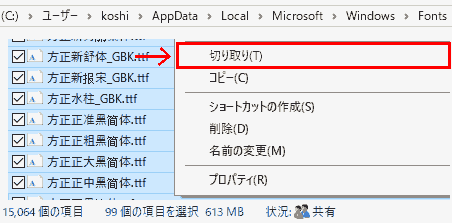
Fontsフォルダはアクセス権を変更して,削除しようと試みましたがアクセスが拒否されてできませんでした.
また,コマンドでフォントを直接削除しようとすると「アクセスが拒否されました」と削除できません.
そこで, フォントをアクセス権がゆるいデスクトップやドキュメントに移動させます.
- 移動したら削除できます.
その他の対処法提案
フリーソフト delfontでフォントを削除する
https://opentype.jp/delfonttool.htm
delfontとは武蔵システムさんのフォントを削除するためのそソフトです.
delfontはファイル数が15064とあっても,動作が非常に軽いです.
これを使えばどんな状況でもフォントを削除することはできますが, 一括削除することはできません.

ソフトの使い方は簡単で, delfont.exeを起動したら, フォントを選択して[削除]をクリックするだけです.
フォントを間違えて削除しないように, 更新日時を確認してください.
画像に写っている「msgothic_0.ttc」は2008年と古いので, Windows10に標準にインストールされているのでは?と削除する前に手を止めることが出来ます.
セーフモードでフォントを削除を試みる
- セーフモードで起動するための準備をします.
[Windowsボタン + R] ファイル名を指定して実行で, [msconfig]と入力して[OK]します.
[全般] 診断スタートアップにチェックを入れます.
[ブート] ブートオプション [セーフモード],[最小]にチェックを入れます.
- Fontsのプロパティを開き,アクセス権を変更する.
Fontsの場所にいき,右クリックでプロパティを開きます.
[全般] [属性] 読み取り専用のチェックを外します.
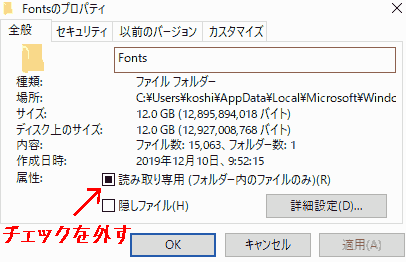
[セキュリティ] ALL APPLICATION PACKAGESを選択して, [詳細設定]をクリックします.
[アクセス許可] ALL APPLICATION PACKAGESを選択して, [編集]をクリックします.
基本のアクセス許可→フルコントロール,変更にチェックを入れます.
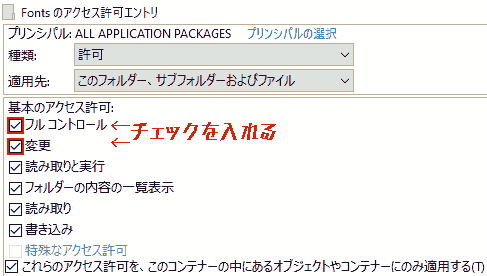
これでFontsの中にあるフォントを削除することができるか確かめてください.
コマンドで実行する
コマンドプロンプトを管理者として実行します. Fontsのパスに移動します.
次のコマンドを入力します. delは削除, *.otfは全てのotfファイルを指します.
del *.otf
Windowsの設定からフォントを削除する
デスクトップ左下のWindowsボタンをクリックし, 続けて歯車マークの設定をクリックします.
[個人用設定]→[フォント]→削除したいフォントをクリックして, [アンインストール]します.
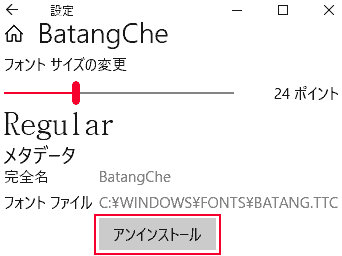
強制削除ソフトを使用する
どうしても削除できないときは「Unlocker」のような強制削除ソフトを使用しましょう.
https://freesoft-100.com/review/unlocker.php
これはWindowsのシステムフォルダに介入できるほどの強力なソフトなので,取り扱いには注意してください.
教訓「フォントは必要最小限」
今回で得るべき教訓は, 洒落たフォントは欲張り過ぎないということでした.
削除前は欧文フォントや中国語フォントを入れていましたが,長らく使うことがありませんでした.
私の好きなフォントは, かっこいい,スタイリッシュ系なので, コンセプトに合わないフォントは取り除きました.
やはり自分が積極的に使っているフォント類は残した方が良いと思いました.
動作環境と状況
- Windows 10 Pro バージョン 1903
- フォルダサイズ: 12.6GB
- ファイル数:15063

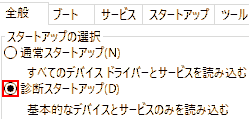
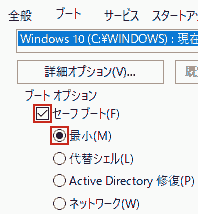
koshishirai / 3D Modeler